سلام
در این آموزش قصد داریم تغییراتی ظاهری ای در کلاس مجازی خریداری شده خود انجام دهیم .
شایان ذکر است برای اعمال تغییرات ، دسترسی به کنترل پنل ادمین نیاز هست بنابراین این موارد را فقط در صورتی میتوانید انجام بدهید که از پلانهای اختصاصی سرویس کلاس مجازی AdobeConnect استفاده نمائید
بطور کلی ما سه ناحیه را میتوانیم دستخوش تغییرات و سفارشی سازی قرار دهیم
1: صفحه ی لاگین
2: ناحیه مدیریت یا بخش ادمین
3: محیط کلاس
برای شروع ادرس کلاس مجازی را وارد کرده همانند صفحه زیر وارد پیج لاگین میشویم :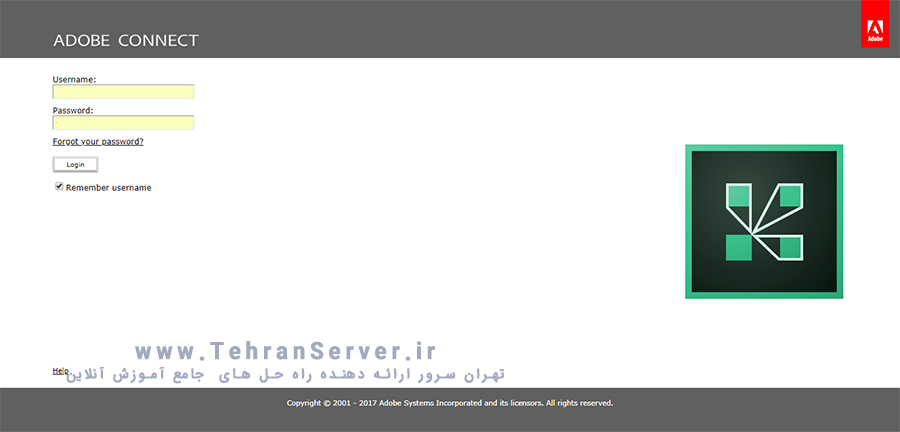
پس از ورود موفقیت آمیز به ناحیه مدیریتی از منوی اصلی مانند تصویر زیر بر روی گزینه ی Administration کلیک کرده و از صفحه جدید بر روش گزینه ی Customization کلیک میکنیم :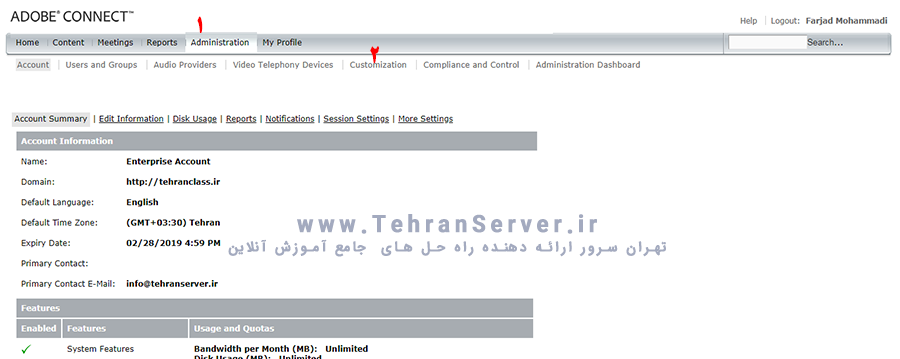
در این پیج ما با کمک پالت رنگ و امکاناتی که در اختیار داریم میتوانید نواحی مختلف سرویس خود را سفارشی سازی کنیم
برای مثال همانند تصویر زیر با انتخاب گزینه ی Customize Central قادر خواهید بود بخش مدیریت را سفارشی سازی نمایید 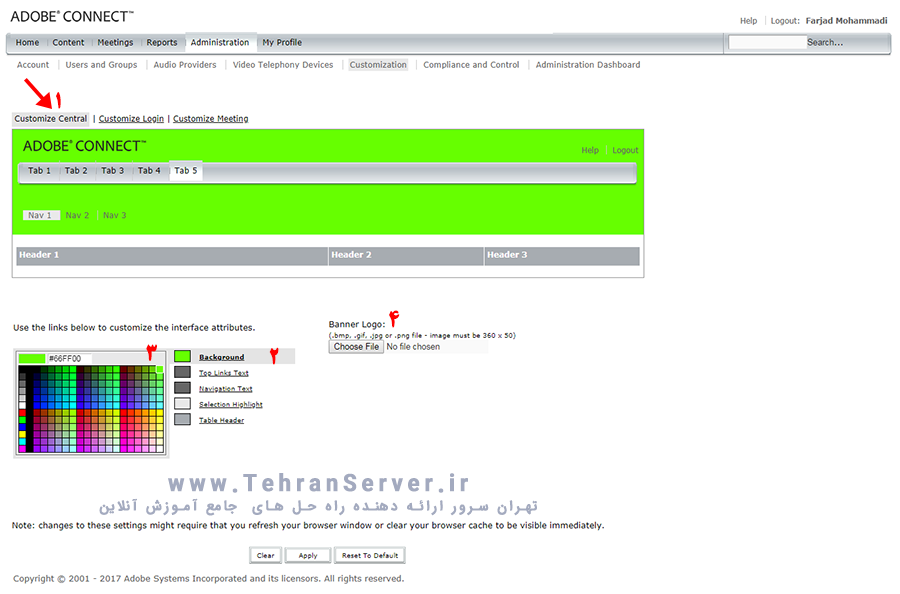
در تصویر بالا ما از طریق (1) ناحیه مدیریتی را انتخاب کردیم ،
از طریق بخش (2) تعیین کردیم که کدام بخش را میخواهیم تغییر رنگ دهیم
از طریق بخش (3) رنگ مورد نظر خود را انتخاب کردیم و در آخر از بخش (4) میتوانیم لوگویی اختصاصی از شرکت یا آموزشگاه خود برای بخش مدیریتی ادوب کانکت قرار دهیم . دقت کنیم که لوگوی انتخابی در بخش بالا و سمت چپ به جای عبارت ADOBE CONNECT نمایش داده میشود .
شایان ذکر هست انتخاب لوگوی مربوطه میبایست با فرمت های پشتیبانی شده و سایز 360x50 پیکسل باشد
همانطور که مشاهده میکنید تغییرات به صورت آنی در باکس بالایی به نمایش گزاشته میشوند و در صورتی که تمایل به حفظ شرایط دارید میتوانید گزینه ی Apply را کلیک کنید
در مرحله دیگر قصد داریم که تغییراتی در صفحه لاگین کاربران اعمال کنیم
همانند تصویر زیر روی لینک Customize Login کلیک کرده تا صفحه زیر برایتان اجرا گردد: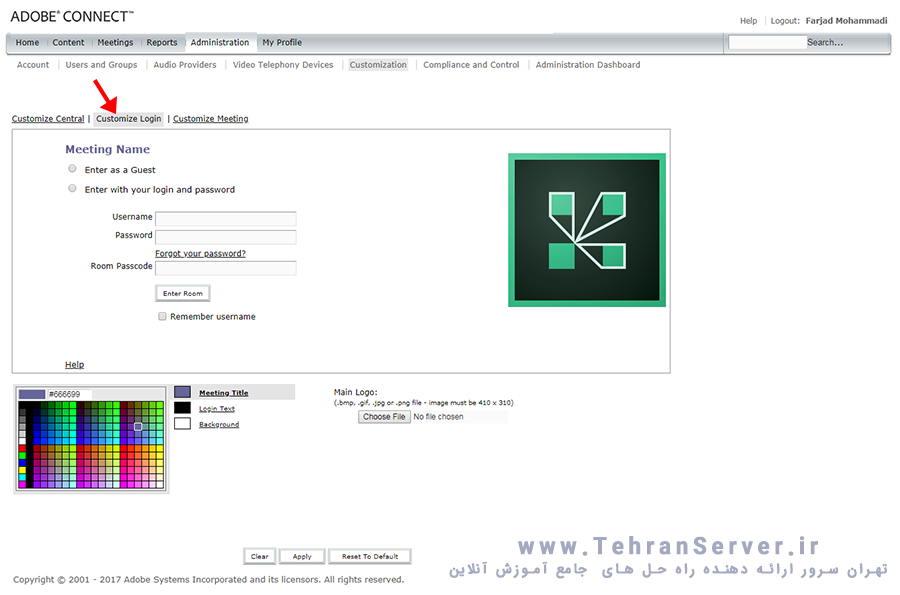
همانند تصویر بالا امکاناتی که این پیج در اختیارتان میگذارد امکاناتی از قبیل تغییر بنر سبز رنگ صفحه نخست ، تغییر رنگ تیتر ، زمینه و نوشته های صفحه ی لاگین میباشد.
در آخر با کلیک بر روی گزینه ی Customize meeting میتوانید محیط میتینگ خود را ویرایش و تغییر دهید 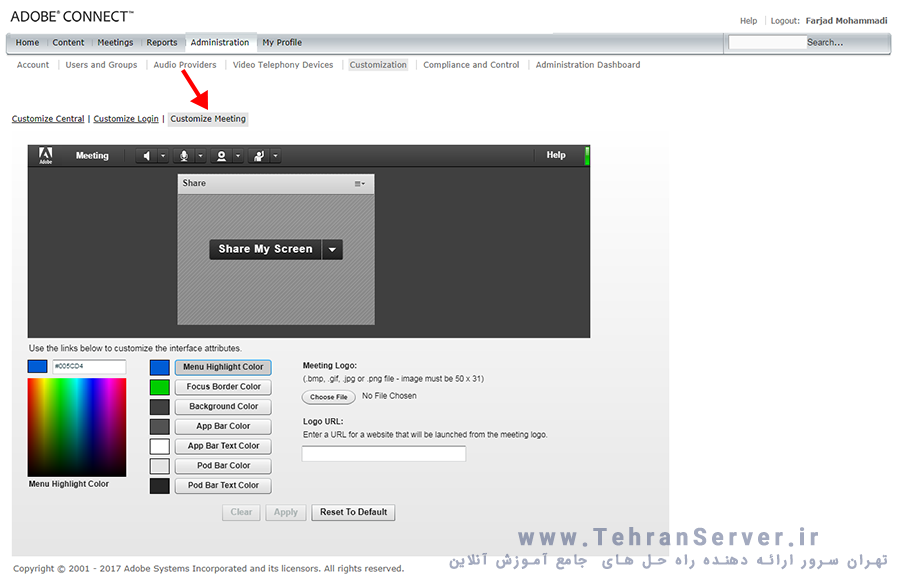
همانند آموزش های قبل گزینه هایی که این پیج در اختیارتان میگزارد بسیار ساده بوده و میتوانید با انتخاب ناحیه مورد نظر و اعمال تغییرات دلخواه نتیجه را به صورت آنی در باکس بالایی مشاهده کرده و در صورت تمایل با دکمه ی Apply در سیستم ثبت کنید .
با تشکر از همراهی و توجه شما به این آموزش
-----------------------
تهران سرور ارائه دهنده برتر و مستقیم سرویس های آموزش آنلاین و کلاس مجازی با پشتیبانی 24 ساعته
برای سفارش و اجاره کلاس مجازی با ما تماس بگیرید.

